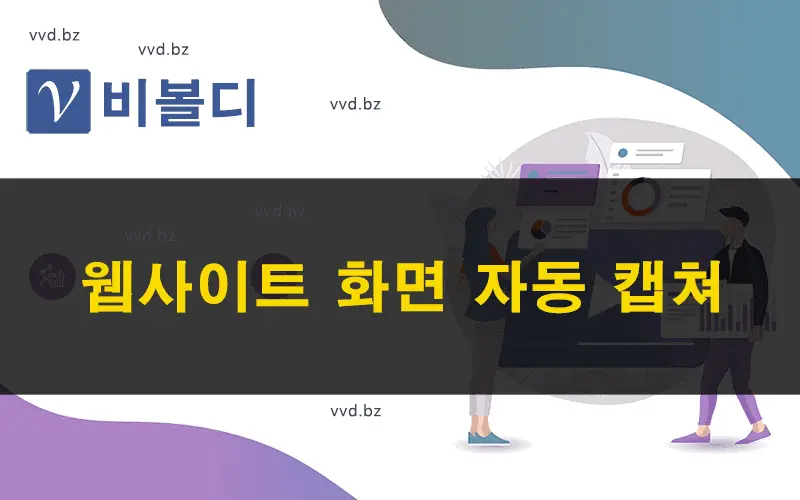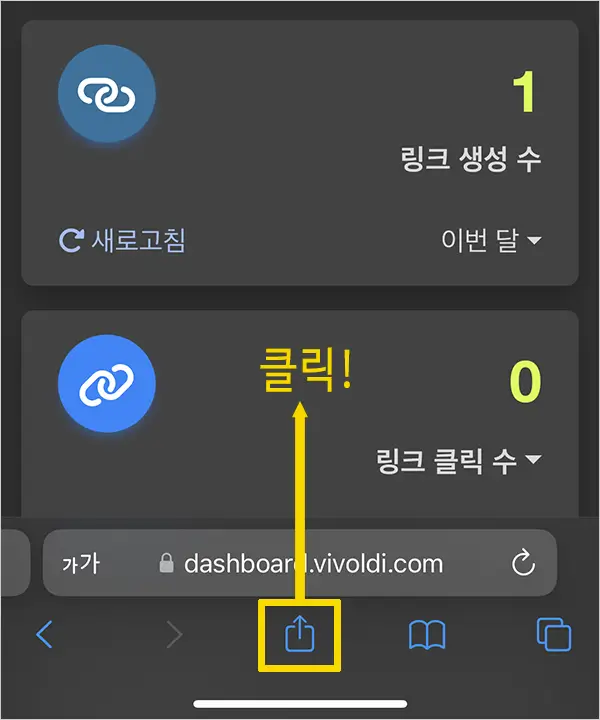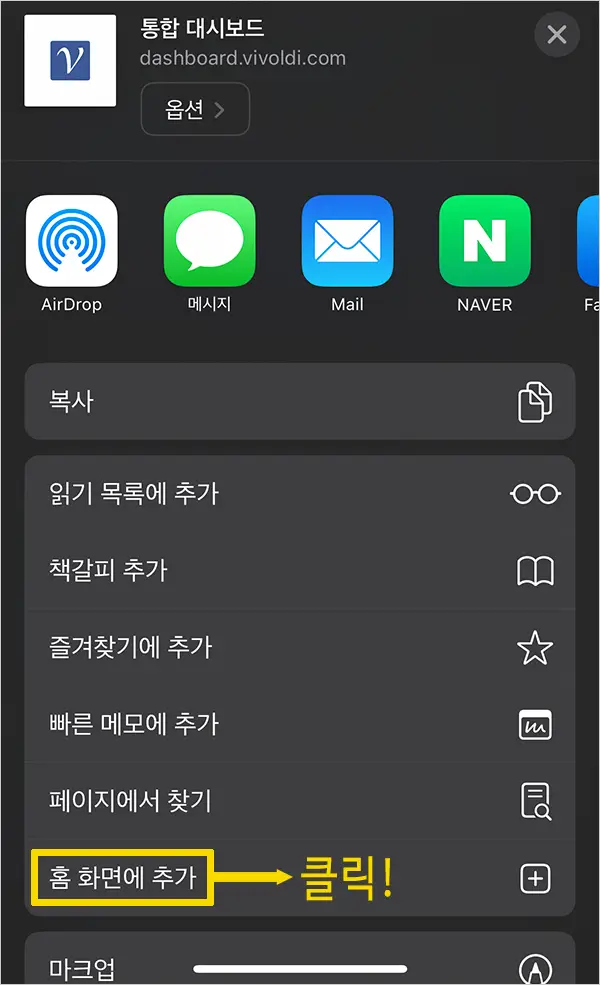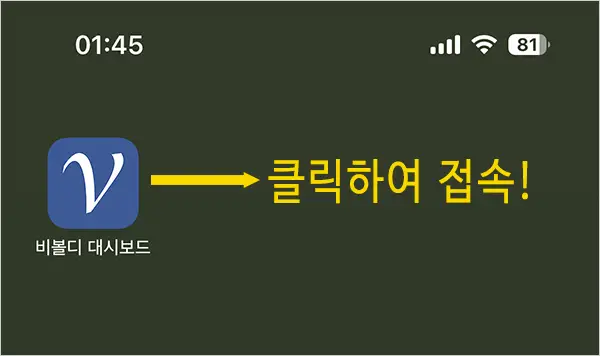웹 사이트 또는 웹 페이지의 화면 스크린을 캡쳐할 때 내용이 많아 스크롤을 내려 가면서 캡쳐하신 적이 있으신가요?
휴대폰 또는 데스크톱 PC에서 매번 웹사이트에 접속하여 번거롭게 캡쳐하시나요?
비볼디의 온라인 화면 캡쳐 도구는 웹 페이지의 URL 입력만으로 간편하게 화면을 캡쳐할 수 있습니다.
또한 웹 페이지의 특정 영역을 Query Selector을 이용하여 캡쳐할 수 있습니다. 왜 특정 영역만 캡쳐하냐고요?
쇼핑몰 사이트의 경우 전체 화면이 아닌 메인 상품 이미지만 캡쳐할 수도 있고 경우에 따라 본문 내용만 캡쳐할 수도 있습니다.
Query Selector를 이용하여 HTML Tag의 Class 이름이나 Tag ID로 캡쳐가 가능하기 때문입니다.
화면 랜더링 모드, 브라우저 높이, 이미지 변환 화질, 웹사이트 접속 기기 설정, 이미지 저장 포맷, 페이지 로딩 후 지연 캡쳐 등 다양한 고급 옵션이 제공됩니다.
특히, 데스크톱 PC를 이용하고 있는데 모바일 기기로 웹사이트에 접속한 화면이 필요할 때 보통 휴대폰으로 웹사이트에 접속한 후 불편하게 화면을 캡쳐해야 하지만 부가 옵션 설정으로 간편하고 빠르게 모바일 기기에 최적화된 화면을 캡쳐할 수도 있습니다.
디자이너 또는 개발자의 경우 현재 태블릿을 소유하고 있지 않지만 내 홈페이지에 태블릿으로 접속했을 때 어떻게 화면이 사용자들에게 표시되는지 확인할 수도 있습니다. 각 브라우저 마다 개발자 도구가 있어 기기에 맞는 화면으로 설정을 할 수 있지만 실제 기기에서 접속하는 것과 다르게 화면이 표시됩니다.
비볼디 유튜브 채널: https://vvd.im/비볼디유튜브
URL 입력으로 웹사이트 화면 캡쳐하기
- 웹사이트 유형에 따라 어떻게 정상적으로 캡쳐를 할 수 있는지 방법에 대해 살펴보세요.
- 영상이 흐릿하게 보이실 경우 설정에서 해상도를 1080p로 변경하여 시청하시면 됩니다.
더 다양한 온라인 도구 모음:
- 사진 이미지 용량 줄이기
- 사진 이미지 온라인 편집기
- 사진 이미지 파일 Webp 변환기
- 내 아이피 IP 주소 위치 확인
- HTML CSS 색상 코드표
- URL 인코딩 디코딩
- Base64 인코딩 디코딩
- 한글 도메인 퓨니코드 변환기
- User Agent 확인하기
대한민국 1등 단축URL 서비스. 비볼디!
감사합니다.